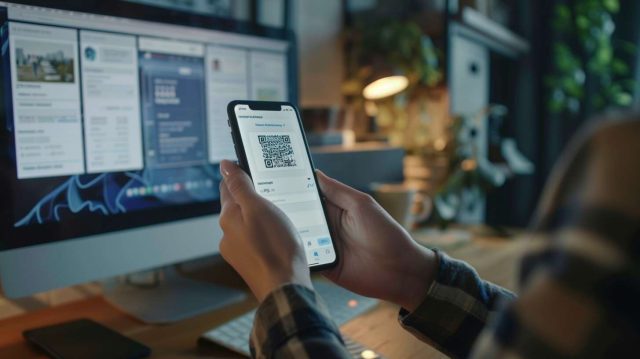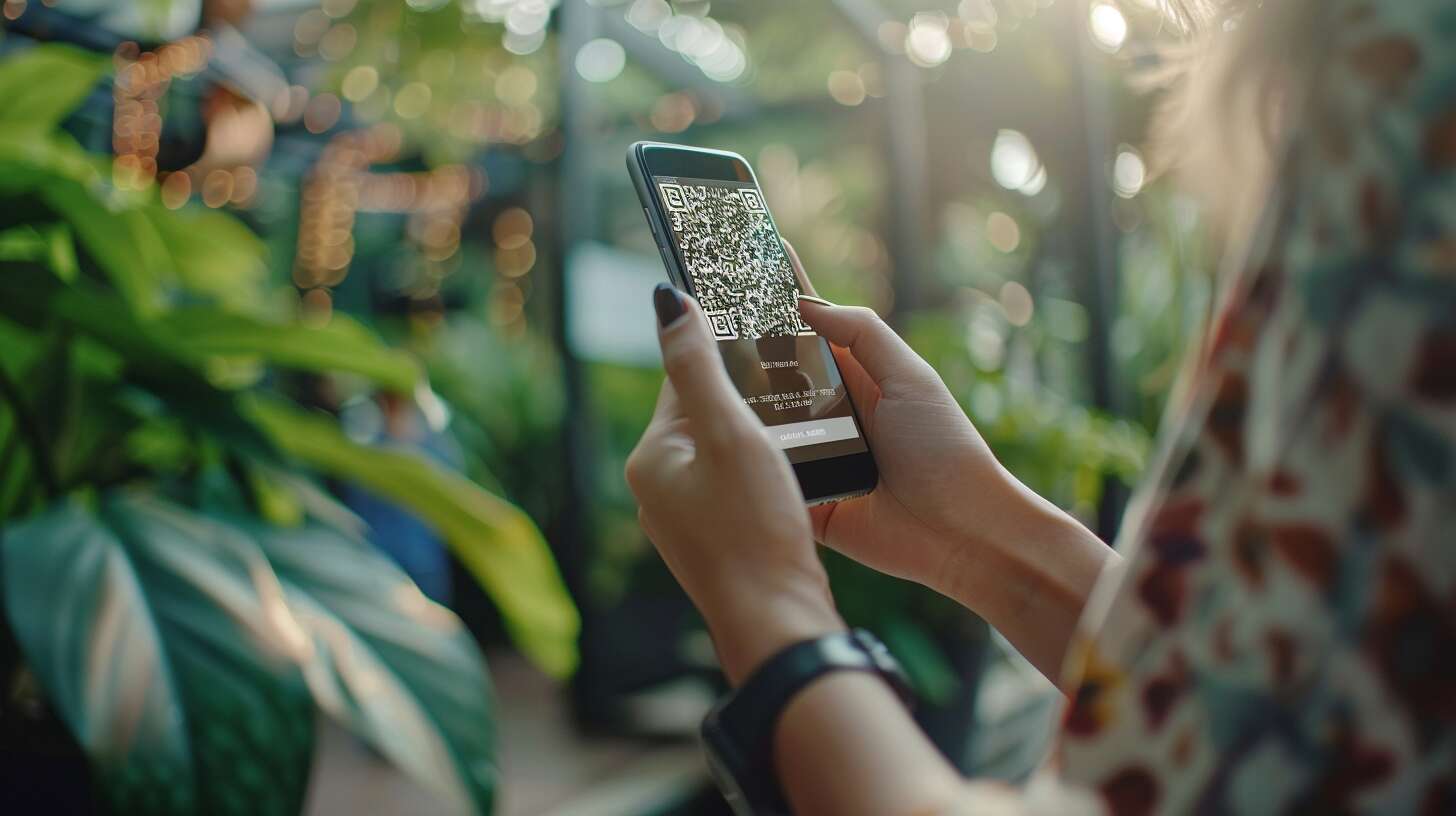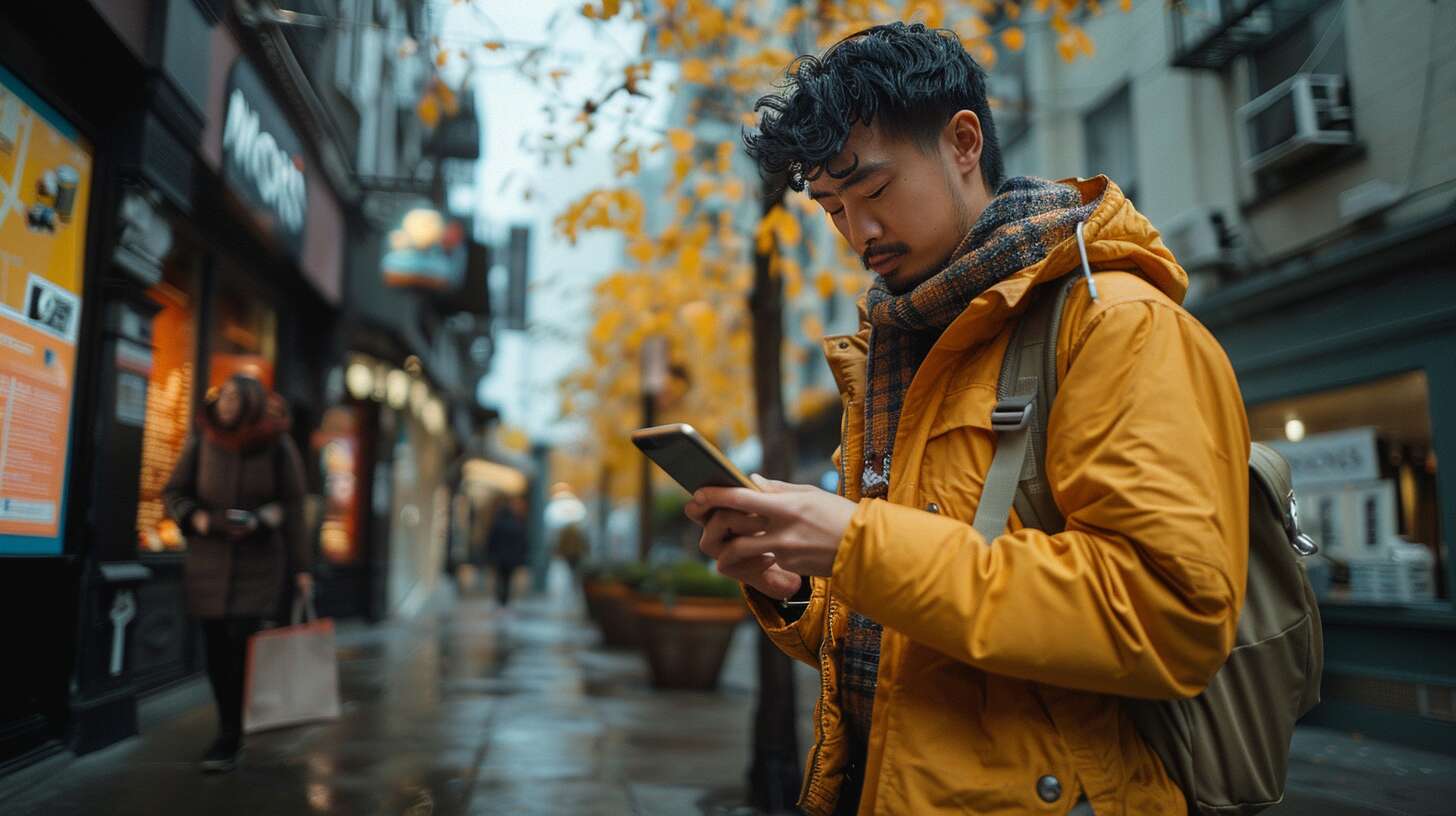Dans un monde de plus en plus digitalisé, l'utilisation des QR codes s'est largement démocratisée. Que ce soit pour vous connecter à un Wifi Public, accéder à une carte de restaurant ou encore partager vos coordonnées, ces codes-barres 2D sont partout. Alors, comment les scanner facilement avec votre smartphone ? C'est ce que nous allons vous expliquer dans cet article.
Décryptage rapide : la technique pour scanner un QR Code avec votre smartphone
Comprendre le QR code
Tout d'abord, prenez soin de comprendre ce qu'est un QR code. Le terme « QR » est l'acronyme de « Quick Response », qui signifie « réponse rapide » en Français. Comme son nom l'indique, le but du QR code est donc de fournir rapidement des informations lorsqu'il est scanné par un appareil compatible.
Les étapes pour scanner un QR code
Avec un smartphone équipé d'une Caméra et d'une application de Lecture adéquate, scanner un QR code devient très simple :
- Ouvrez l'application de lecture du QR code sur votre téléphone (native ou tierce partie).
- Pointez la caméra de votre téléphone vers le QR code. Assurez-vous que celui-ci rentre entièrement dans le cadre.
- L'application va automatiquement reconnaitre et décoder le QR code. Vous verrez alors s'afficher les informations codées ou être redirigé vers une page web associée.
Maintenant que vous savez comment fonctionne le scan d'un QR code, voyons quels sont les outils nécessaires pour réaliser ce processus.
Applications de lecture de QR Code : les incontournables sur iOS et Android
Les applications natives des smartphones
La plupart des smartphones modernes intègrent désormais une fonctionnalité de scan des QR codes directement dans leur appareil photo. C'est notamment le cas des iPhones sous iOS 11 et versions ultérieures, ainsi que de nombreux modèles Android. Il suffit donc d'ouvrir l'appareil photo et de pointer votre smartphone vers le QR code pour accéder aux informations.
Les applications tierces de lecture de QR codes
Cependant, si votre smartphone ne possède pas cette option en natif ou que vous préférez utiliser une application dédiée, plusieurs choix s'offrent à vous. Parmi les plus populaires, on retrouve :
- « QR Code Reader » et « Barcode Scanner » pour Android
- « QR Reader for IPhone » pour iOS
Mais tous les smartphones n'étant pas créés égaux, il convient d'adapter la méthode en fonction du Modèle que vous utilisez.
Cas spécifiques : adapter la méthode de scan aux différents modèles de smartphones
Sur un iPhone
Pour lire un QR Code avec un iPhone, rien de plus simple. Depuis la mise à jour iOS 11, Apple a intégré un lecteur de QR code directement dans l'appareil photo. Il suffit donc d'ouvrir votre caméra, de viser le QR code et une notification apparaitra pour vous rediriger vers les informations contenues dans le code.
Sur un smartphone Android
Si vous utilisez un téléphone Android, la méthode peut varier selon le modèle et la version de votre système d'exploitation. Certains modèles récents ont également intégré cette fonctionnalité directement dans leur caméra, tandis que pour d'autres, il sera nécessaire de télécharger une application tierce comme nous l'avons évoqué précédemment.
Enfin, il existe une solution universelle permettant de lire facilement les QR codes, quel que soit votre type de smartphone : Google Lens.
Quand Google Lens s'en mêle : utiliser l'outil intégré de Google pour lire les QR Codes
L'utilisation de Google Lens pour scanner un QR Code
Google Lens est une application développée par Google qui utilise l'Intelligence artificielle pour analyser et interpréter ce que voit la caméra de votre smartphone. Parmi ses nombreuses fonctions, elle permet aussi de lire facilement des QR codes. Pour cela :
- Ouvrez l'application Google Lens (disponible sur le Play Store et l'App Store).
- Pointez votre caméra vers le QR code à scanner.
- Cliquez sur le bouton d'analyse situé en bas de l'écran.
- L'application décryptera alors le code et affichera les informations correspondantes.
Outil polyvalent et accessible à tous, google Lens est donc une option intéressante pour scanner un QR code rapidement et efficacement.
Que vous soyez équipé d'un iPhone ou d'un smartphone Android, que vous choisissiez d'utiliser l'application native de votre téléphone ou une application tierce comme Google Lens, il n'a jamais été aussi facile de lire un QR code. Avec ces conseils en poche, vous êtes désormais parés pour déchiffrer les codes-barres 2D du monde entier !
En tant que jeune média indépendant, Smartphony a besoin de votre aide. Soutenez-nous en nous suivant et en nous ajoutant à vos favoris sur Google News. Merci !